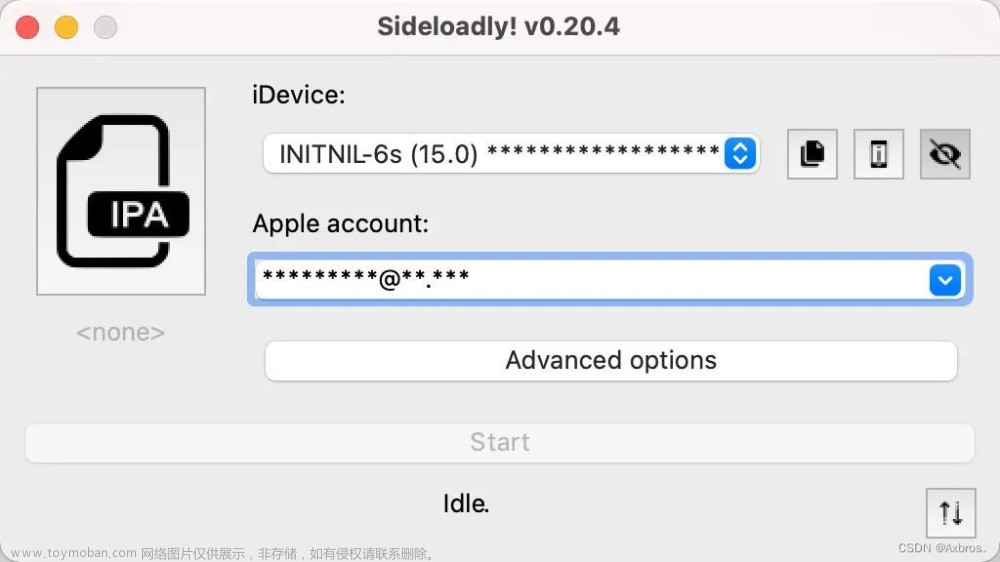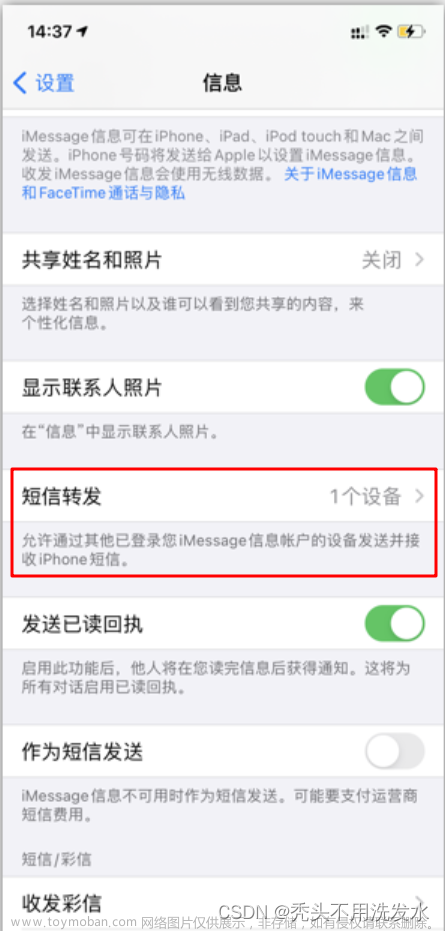演示机型:惠普M281fdw,测试可行机型:惠普M277,惠普M452、惠普M283
点击右上角图标。

点击WI-FI Direct 开,(如果WI-FI Direct关闭,请打开!)

记录打印机的wifi名称(SSID)和密码。

打开IPhone、IPad、安卓手机、平板以及鸿蒙系统的设置-无线局域网或者WIFI设置,选中打印机的WIFI名称(SSID),输入打印机WIFI的密码,点击加入。

成功连上打印机的WIFI。

打开IPhone、IPad、安卓手机、平板以及鸿蒙系统的图库/备忘录/办公软件(WPS,微软office)/笔记类软件(有道云笔记、onenote),选中图片/文章/笔记,点击打印。

选择打印机,根据需求调整简单的打印参数后,点击打印。

启动打印任务后,系统会自动在后台新建打印详细页,知道打印完毕后消失。

打开IPhone、IPad、安卓手机、平板以及鸿蒙系统的设置-无线局域网或者WIFI设置,选中打印机的WIFI名称(SSID),点击忽略此网络。

连接回办公WiFi即可。文章来源:https://www.toymoban.com/news/detail-804064.html
 文章来源地址https://www.toymoban.com/news/detail-804064.html
文章来源地址https://www.toymoban.com/news/detail-804064.html
到了这里,关于IPhone、IPad、安卓手机、平板以及鸿蒙系统使用惠普无线打印教程的文章就介绍完了。如果您还想了解更多内容,请在右上角搜索TOY模板网以前的文章或继续浏览下面的相关文章,希望大家以后多多支持TOY模板网!